win10系统打印机图标变成“UsB printer”的技巧
发布日期:2019-08-13 作者:win10正式版 来源:http://www.win10g.com
今天和大家分享一下win10系统打印机图标变成“UsB printer”问题的解决方法,在使用win10系统的过程中经常不知道如何去解决win10系统打印机图标变成“UsB printer”的问题,有什么好的办法去解决win10系统打印机图标变成“UsB printer”呢?小编教你只需要1、打开win10旗舰版系统的开始菜单—运行,输入services.msc回车; 2、在服务中找到print spooler就可以了;下面就是我给大家分享关于win10系统打印机图标变成“UsB printer”的详细步骤::

1、打开win10旗舰版系统的开始菜单—运行,输入services.msc回车;
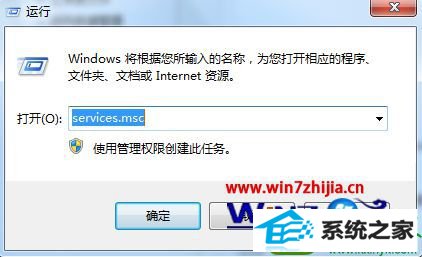
2、在服务中找到print spooler;
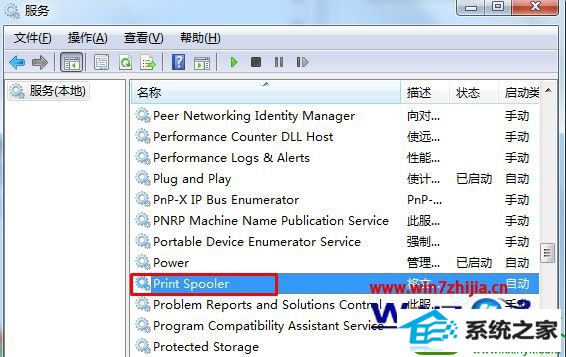
3、右键单击启动;服务启动后,再刷新一下打印机列表就可以了。

补充说明:建议将 print spooler服务 启动类型设置为自动!
关于win10系统下打印机图标变成“UsB printer”怎么解决就跟大家介绍到这边了,有遇到相同情况的朋友们可以参照上述方法操作解决即可!
------分隔线------
- 栏目专题推荐
速骑士装机助理
大地u盘装系统
小熊一键重装系统
傻瓜装机管家
索尼一键重装系统
悟空装机助手
飞飞win7系统下载
系统基地win10系统下载
云骑士u盘启动盘制作工具
番茄家园装机管家
专注于重装系统
番茄家园win10系统下载
小兵装机助手
win10装机卫士
风林火山装机助理
土豆u盘启动盘制作工具
小猪重装系统
专业版官网
专业版xp系统下载
得得系统
 番茄花园Win10 安全装机版 2021.03(32位)番茄花园Win10 安全装机版 2021.03(32位)
番茄花园Win10 安全装机版 2021.03(32位)番茄花园Win10 安全装机版 2021.03(32位) 系统之家win10免激活64位精选超速版v2021.11系统之家win10免激活64位精选超速版v2021.11
系统之家win10免激活64位精选超速版v2021.11系统之家win10免激活64位精选超速版v2021.11 系统之家Win10 清爽装机版64位 2020.11系统之家Win10 清爽装机版64位 2020.11
系统之家Win10 清爽装机版64位 2020.11系统之家Win10 清爽装机版64位 2020.11 系统之家Win7 官网装机版 2020.06(32位)系统之家Win7 官网装机版 2020.06(32位)
系统之家Win7 官网装机版 2020.06(32位)系统之家Win7 官网装机版 2020.06(32位) 电脑公司Window10 v2020.05 32位 大神装机版电脑公司Window10 v2020.05 32位 大神装机版
电脑公司Window10 v2020.05 32位 大神装机版电脑公司Window10 v2020.05 32位 大神装机版 系统之家Windows10 正式装机版64位 2020.07系统之家Windows10 正式装机版64位 2020.07
系统之家Windows10 正式装机版64位 2020.07系统之家Windows10 正式装机版64位 2020.07
- 系统教程推荐
- 笔者详解win10系统U盘装系统提示windows找不到文件C:\windows\explor
- 快速恢复win10系统右键发送到选项为空白的办法
- 绿茶设置win10系统打印机显示叹号无法打印的步骤
- win10系统右键如果添加office的word/Excel/ppt功能
- 电脑店恢复win10系统打开迅雷影音播放视频闪退的方法
- 彻底隐藏win10系统隐藏的文件夹
- 保护win 10系统安全组策略禁止页面自动下载配置
- Msdn订阅网站发布win7创意者升级iso镜像下载
- 禁用Ghost win7旗舰版锁屏(日升级)_win7旗舰版锁屏
- win10系统鼠标光标总是乱移动的还原步骤
- 老司机恢复win8系统打开网页无法加载视频的教程
- win10系统电脑连接Mp3/Mp4后无法识别的解决办法
- 老友设置win8系统从视频中提取音频文件的教程
- 主编为你win10系统文件夹共享权限设置 的教程
- 小编为你win10系统休眠时断网的办法
